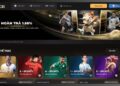Router wifì hay còn gọi là bộ phát wifi được biết đến là một thiết bị kết nối Internet từ môi trường bên ngoài vào các thiết bị bên trong hộ gia đình như máy tính, TV, điện thoại… Trong bài viết dưới đây, hãy cùng Listnhacai tìm hiểu về cách cài đặt IP tĩnh cho router wifi nhà mạng VNPT đơn giản nhất nhé!
Khái niệm về IP Public và IP Private
IP của wifi có 2 dạng bao gồm IP Public và IP Private. Trong đó, IP Public có nhiệm vụ kết nối router với máy chủ của nhà cung cấp. Đối với các hộ gia đình hoặc những doanh nghiệp nhỏ thì IP này thường là IP động. Nếu như các bạn muốn chuyển từ IP Public từ dạng IP động sang IP tĩnh thì chỉ có 1 cách duy nhất là liên hệ với nhà cung cấp dịch vụ và đăng ký dịch vụ IP tĩnh.
Thông thường địa chỉ IP router của VNPT cố định ở dãy số 192.168.1.1 (cũng có thể là dãy số khác tùy thuộc vào gói dịch vụ Internet mà nhà mạng cung cấp). Router đồng thời cũng đảm nhiệm vai trò như 1 DHCP server được cài đặt sẵn trong Modem cáp quang và cấp địa chỉ IP động từ dãy số 192.168.1.2 đến 192.168.1.254 phụ thuộc vào cách cài đặt.
Mục đích của cách cài đặt IP tĩnh cho router wifi này là thay đổi địa chỉ IP của các thiết bị kết nối với Router từ địa chỉ IP động sang địa chỉ IP tĩnh. Các bạn có thể thực hiện điều này trực tiếp trên máy tính hoặc thiết bị kết nối. Trong bài viết này, chúng tôi sẽ hướng dẫn các bạn cài đặt IP tĩnh cho thiết bị trong giao diện web của router VNPT.
Cách tìm MAC Address của máy tính Win 10
Bước 1: Nhấp chuột phải vào biểu tượng mạng, sau đó truy cập vào Network And Sharing Center.
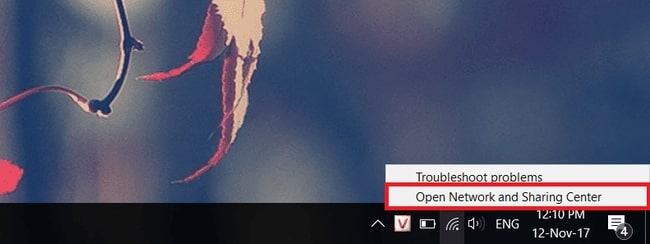
Bước 2: Lúc này, giao diện mở ra hiển thị tên mạng kết nối, hãy nhấp chuột trái vào nó.
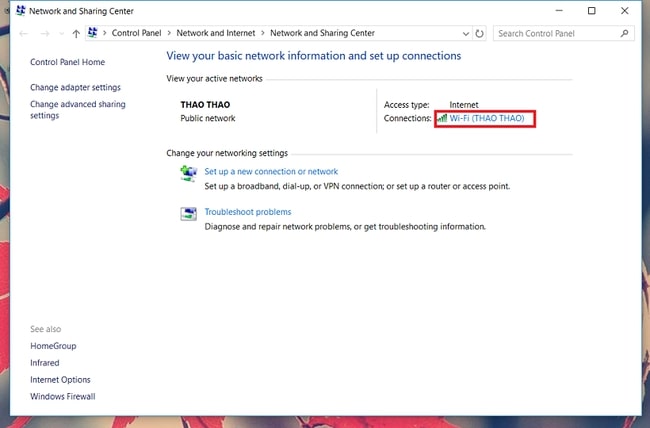
Bước 3: Truy cập vào General – Detail tìm mục Physical Address. Đây chính là địa chỉ MAC address của máy tính win 10.
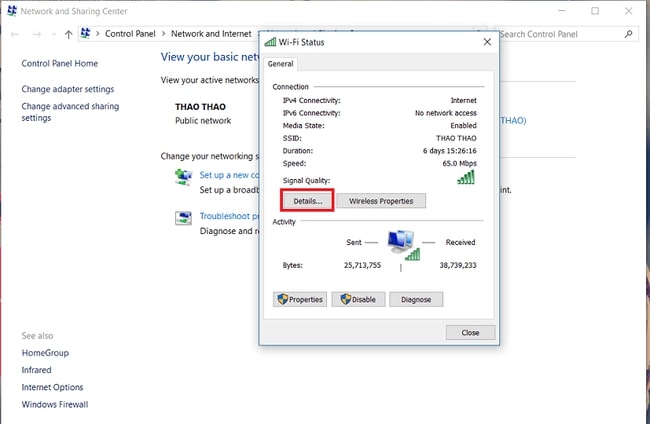
Truy cập vào giao diện web của router mạng VNPT
Để thực hiện cách cài đặt IP tĩnh cho router wifi, các bạn cần phải thông qua trình duyệt web (Cốc cốc, Chrome…) để truy cập vào cấu hình của Router. Các bạn hãy lấy thông tin đăng nhập bằng 1 trong 2 cách sau đây:
Cách 1: Xem thông số chi tiết của Router ở phía sau thiết bị phát wifi. Bằng cách này thì bạn có thể lấy được thông tin về địa chỉ IP, Admin và Pass…
Cách 2: Truy cập vào Control Panel trên máy tính. Sau đó vào mục View Network status and tasks nằm dưới phần Network and Internet. Tại đây, chọn biểu tượng mạng wifi mà bạn đang kết nối, sau đó Click vào nút Detail để xem địa chỉ IP của Router ở mục IPv4 Default Gateway.
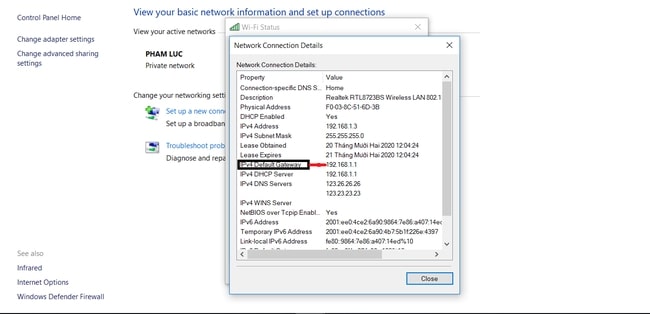
Sau khi tìm được địa chỉ IP của router, các bạn hãy tiến hành đăng nhập vào hệ thống router bằng cách dán địa chỉ IP lên trình duyệt web đang sử dụng. Ví dụ địa chỉ IP của router là 192.168.1.1, các bạn hãy copy địa chỉ này rồi dán vào trình duyệt Chrome.
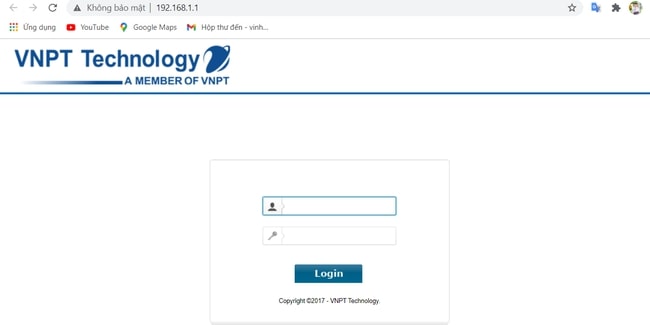
Đến đây, các bạn cần phải có tài khoản và mật khẩu để thực hiện truy cập vào giao diện quản lý router và thực hiện cài đặt IP tĩnh. Thông thường, nếu như địa chỉ IP gateway của router là 192.168.1.1 thì tên truy cập và mật khẩu đều là Admin. Nhưng đôi lúc cũng sẽ có những trường hợp ngoại lệ. Để cho chắc chắn hãy lật mặt sau của Router nhà bạn và xem lại cho chính xác.
Bên cạnh đó, các bạn cũng có thể tìm thông tin về user và password trong sách hướng dẫn sử dụng router. Nếu như không có sách hướng dẫn thì hãy truy cập vào 1 số trang web cung cấp thông tin Router như trang routerpasswords.com. Bạn chỉ cần cung cấp số serial của Router (nằm ở mặt sau của Router), những website này sẽ giúp đưa thông tin về tên truy cập và mật khẩu cho bạn.
Trong trường hợp bạn đã đổi mật khẩu router và không còn nhớ nữa thì có 1 cách giúp bạn lấy lại được mật khẩu là reset về trạng thái ban đầu của router. Tìm nút reset ở mặt sau router sau đó ấn vào để reset. Tất cả các thiết lập sẽ trở về trạng thái mặc định ban đầu. Nhờ thế mà các bạn có thể dùng tên truy cập và mật khẩu mặc định để vào giao diện router.
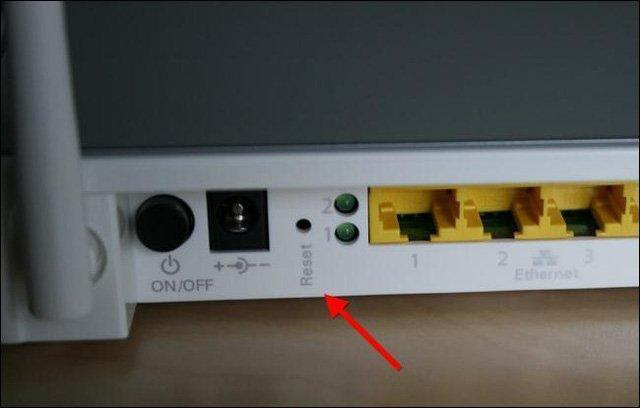
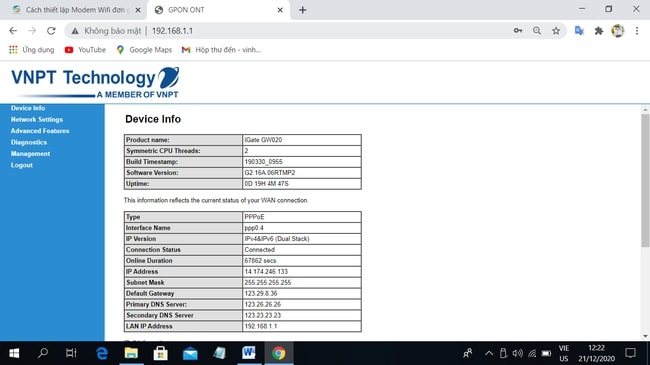
Cách cài đặt IP tĩnh cho router Wifi mạng VNPT
Bước 1: Trong giao diện web của router, sau khi đã đăng nhập thành công thì hãy tìm đến mục Network Setting – LAN – IPv4 setup.
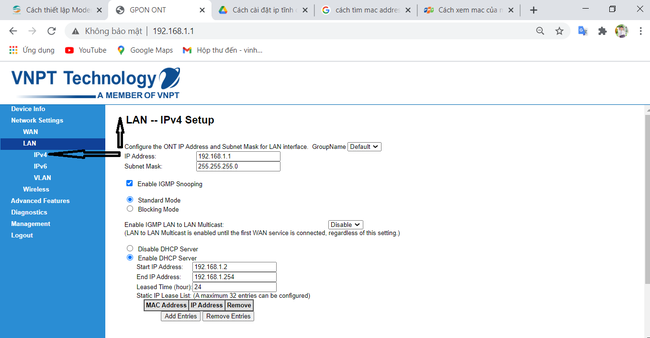
Bước 2: Kéo xuống hàng thứ 4 từ dưới đếm lên bạn sẽ nhìn thấy cấu hình gán địa chỉ IP tĩnh cho từng địa chỉ MAC của thiết bị, hãy bấm chọn Add entries.
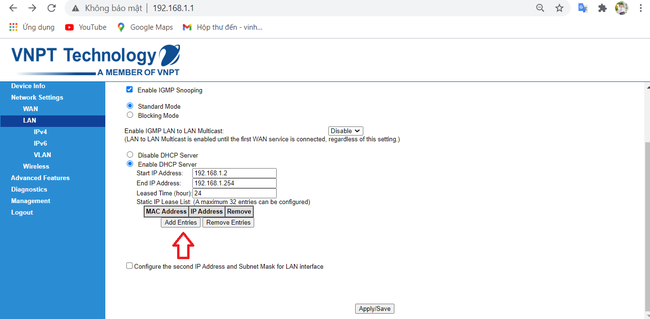
Bước 3: Lúc này, giao diện mới hiện ra như hình dưới đây, các bạn chỉ việc đơn giản sao chép địa chỉ MAC mà mình đã tìm thấy trên máy tính Win 10 ở trên (CC-B0-DA-7F-59-01) và gán cho nó 1 địa chỉ IP tĩnh bất kỳ từ dãy số 192.168.1.2 đến dãy số 192.168.1.254 là đã thực hiện thành công cách cài đặt IP tĩnh cho router wifi rồi.
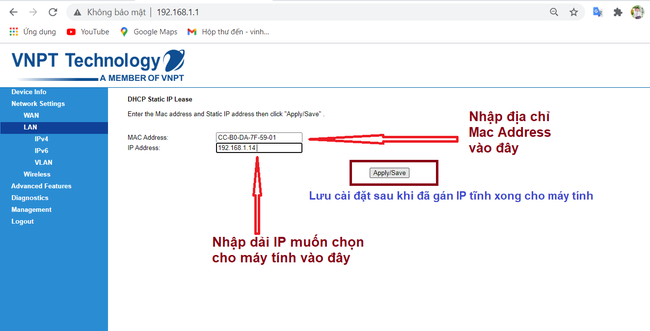
Cách cài đặt IP tĩnh cho router wifi trên các thiết bị sử dụng trong mạng LAN của hộ gia đình hay công ty là điều cần thiết bởi vì địa chỉ IP sẽ được gán cho thiết bị cố định và không thể thay đổi giống như Router tự gán 1 địa chỉ IP động cho thiết bị.
Mục đích của việc làm này là để quản lý chính xác thiết bị nào thực hiện nhiệm vụ gì khi truy cập vào Internet. Điều này rất có ích cho việc lưu trữ 1 trang web, sử dụng máy in hoặc là chuyển tiếp cổng đến 1 thiết bị cụ thể nào đó hoặc sử dụng các thiết bị điều khiển từ xa như Teamviewer hay Ultraview.
Bài viết trên đây chúng tôi đã chia sẻ cho các bạn cách cài đặt IP tĩnh cho router wifi. Hy vọng những thông tin trên hữu ích cho các bạn trong quá trình sử dụng. Hẹn gặp lại các bạn trong những bài viết tiếp theo của chúng tôi!